Всё о плейлистах YouTube: как их создавать, находить и скачивать
Что такое YouTube плейлист
YouTube плейлист — это простая в использовании и полезная функция, представляющая собой список видео, сгруппированных вместе по определенной тематике. Каждое видео проигрывается автоматически одно за другим, нет необходимости каждый раз нажимать на «play» после того, как видео закончило проигрываться. Плейлисты широко используются создателями различного контента на YouTube для того, чтобы удобно организовывать свои каналы для себя и подписчиков, также как и простыми пользователями сайта, чтобы всегда иметь под рукой списки любимых клипов, видео, отложенные для просмотра в будущем, тематические плейлисты — список можно продолжать бесконечно. Создавайте собственные плейлисты на любую интересующую Вас тему, сохраняйте ранее созданные другими пользователями плейлисты на свой канал YouTube — всё это в пару кликов мыши.
Вы можете не тратить время, собирая видео в собственные плейлисты и вместо этого найти уже существующие плейлисты, это просто — сразу после того, как Вы сделали поиск по интересующему Вас запросу, нажмите на кнопку «Фильтры» и выберите просмотр плейлистов:
Это особенно удобно если Вы ищете определенного музыкального исполнителя — плейлисты с коллекциями их альбомов и клипов немедленно появятся в самом верху страницы:
Скачивание плейлистов с 4K Video Downloader
4K Video Downloader известен как простое в использовании приложение для скачивания плейлистов в 720p, 1080p, 4K резолюциях, а также в таких аудио-форматах, как MP4, FLV, MKV, 3GP, M4A, OGG. Программа имеет ряд функций, которые делают процесс скачивания плейлистов простым и быстрым, например:
Программа имеет ряд функций, которые делают процесс скачивания плейлистов простым и быстрым, например:
- Опция регулирования интенсивности
- Опция регулирования скорости
- Создание субдиректории для скачанных плейлистов
- Создание .m3u файла для скачанных плейлистов
- Добавление нумерации к названиям файлов в плейлистах
Все вышеуказанное можно найти и настроить при нажатии кнопки «Настройки» в правом верхнем углу главного окна приложения.
Если Вы не хотите тратить время постоянно выбирая нужный формат, качество и язык субтитром, Вы можете задать предпочтительные настройки для всех видео в Умном режиме:
Создать плейлист YouTube на компьютере
1. Выберите видео, которое Вы бы хотели добавить в свой плейлист и нажмите на кнопку под видео.
2. Кликните «Создать новый плейлист»
3. Введите название плейлиста.
Введите название плейлиста.
4. Выберите настройки приватности
5. Нажмите «Создать».
Создайте YouTube плейлист на iOS
2. В то время как видео проигрывается, нажмите на видео и Вы увидите иконку добавления видео в плейлист.
3. Нажать «Добавить в плейлист»
4. Нажать «Создать новый плейлист», дать ему название
5. Нажмите на поле для изменения настроек приватности.
6. Поставьте галочку.
Сойздать плейлист YouTube на Android
1. Выберите видео, которое Вы бы хотели добавить в свой плейлист.
2. Пока видео проигрывается, нажмите на него и Вы увидите иконку добавления видео в плейлист.
3. Нажмите «Новый плейлист…» и назовите его.
4. Поставьте галочку для изменения настроек приватности.
5. Нажмите «ОК»
Как изменить настройки приватности плейлиста YouTube
Порой пользователи не могут скачать свои плейлисты с помощью 4K Video Downloader и в большинстве случаев причиной этому служит приватность плейлистов. Для того, чтоб успешно скачать плейлист, Вам необходимо сделать его публичным для всех хотя бы на время скачивания.
Зайдите на страницу Ваших плейлистов и кликните на название одного из них. После этого, нажмите на значок рядом с картинкой превью видео — этот значок может выглядеть как земной шар, полу-открытый или закрытый замок, в зависимости от изначально поставленных настроек приватности.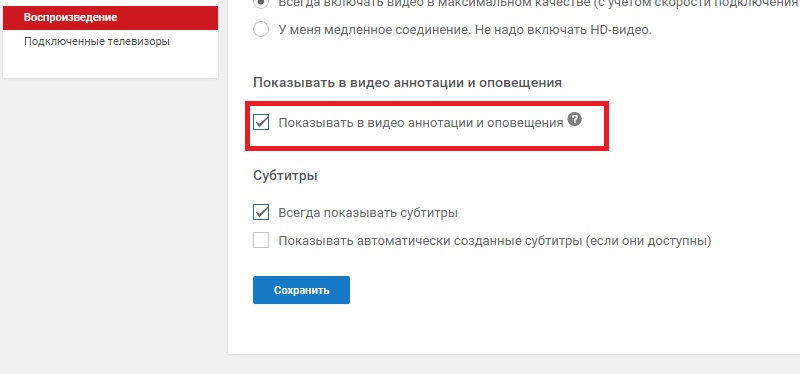 Сразу после нажатия на него появится окно, в котором Вы сможете отрегулировать приватность и порядок видео в листе:
Сразу после нажатия на него появится окно, в котором Вы сможете отрегулировать приватность и порядок видео в листе:
Также здесь есть возможность опциональных настроек автоматического добавления видео в плейлисты по специальным словам, описаниям и тегам:
Плюс, если Вы нажмете на вкладку «Соавторы», то сможете пригласить своих друзей также пополнять определенный плейлист Вашего канала:
Плейлисты «Посмотреть позже»
«Посмотреть позже» — это плейлист, который Вы пополняете, нажимая на символ или добавляя видео туда напрямую, так же как и в любой другой ранее созданный Вами плейлист. Плейлист «Посмотреть позже» работает по тому же принципу, что и остальные плейлисты YouTube — из выстроенных по дате добавления видео Вы можете выбрать одно или посмотреть все по очереди от начала и до конца плейлиста. «Посмотреть позже» — это Ваш личный помощник в сборке различных видео, которые Вы планируете посмотреть в будущем или же не терять особенные видео, которые Вы уже смотрели и хотите повторить это когда-нибудь ещё.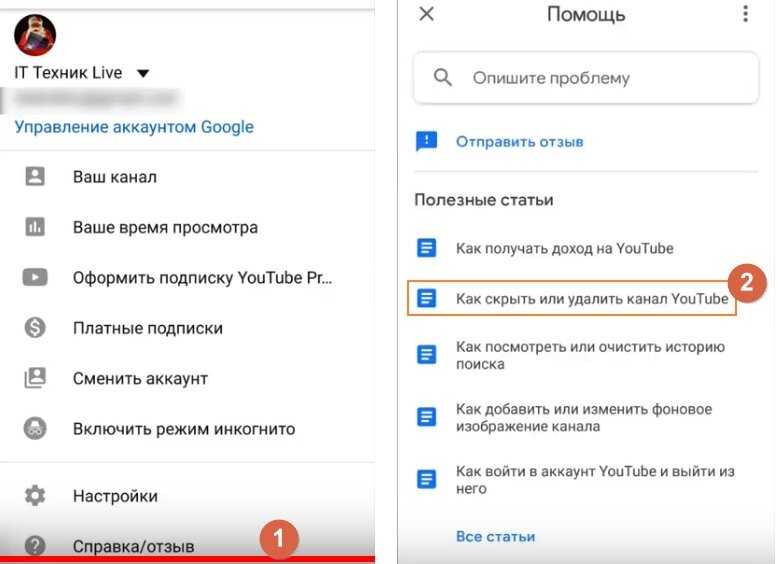
Плейлист «Посмотреть позже» абсолютно приватен, никто никогда не увидит какие видео Вы сохранили в него, к тому же из него очень удобно удалять уже просмотренные видео нажатием всего лишь одной кнопки:
Плейлист «Мой микс»
Создание плейлистов «Мой микс» для каждого пользователя — это умный алгоритм YouTube, который практически магическим образом предугадывает то, что Вы захотите посмотреть в следующий раз, базируясь на часто просматриваемых Вами видео, подписках и видео, добавленных Вами в понравившиеся. Даже если Вы не горите желанием создавать свои плейлисты, YouTube предоставит Вам один универсальный плейлист, в котором вам обязательно что-нибудь придётся по вкусу.
Ваш микс удобно расположен в самом верху главной страницы сайта YouTube, прямо над самыми важными вещами — новыми видео от каналов, на которые Вы подписаны и плейлистом «Посмотреть позже». Микс представляет собой сборник рекомендаций, основанный на том, что Вам уже полюбилось: если Вы смотрите много видео-инструкций по кулинарии, то обязательно найдете в своём миксе новые рецепты, если Вам понравилось несколько трейлеров, то YouTube не упустит возможность приоткрыть завесу на несколько отличных каналов, связанных с кино.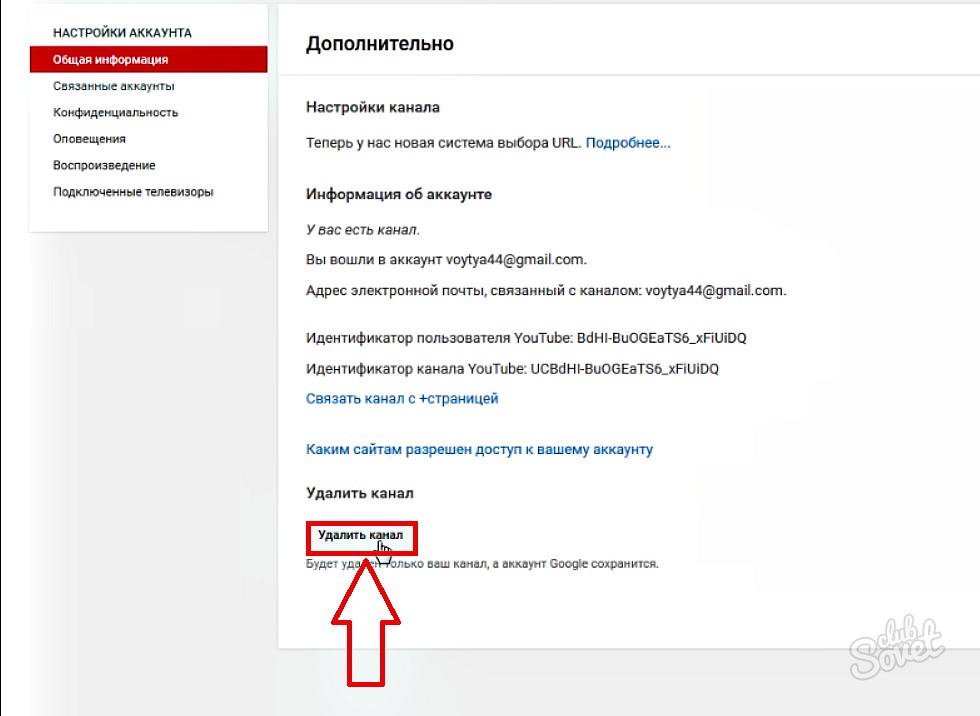
Как обновить Микс дня Spotify
Как известно, есть в Spotify микс дня, где собрана наиболее актуальная для владельца аккаунта музыка. Найти соответствующую вкладку без особых сложностей получится как в мобильном приложении сервиса, так и в веб-версии на компьютере – раздел располагается на главной странице. Но периодически пользователи платформы сталкиваются с проблемой, когда на протяжении нескольких дней или даже недель персонализированный плейлист вообще не обновляется. Что же делать в такой ситуации? Мы проанализировали все доступные варианты, поэтому готовы рассказать вам, как работает микс для Spotify.
Микс дня – что это такое?
И начнем с того, что микс дня в Spotify – это персонализированный плейлист, в который попадает ваша любимая музыка, а также некоторые рекомендации от самого приложения. К примеру, встроенная система аналитики учитывает наиболее востребованные вами жанры, а затем включает в подборку несколько похожих по звучанию композиций. Вообще, таких плейлистов может быть до шести штук – все зависит от того, насколько активно вы слушаете разные треки.
К примеру, встроенная система аналитики учитывает наиболее востребованные вами жанры, а затем включает в подборку несколько похожих по звучанию композиций. Вообще, таких плейлистов может быть до шести штук – все зависит от того, насколько активно вы слушаете разные треки.
Как можно догадаться по названию, обновить миксы в Спотифай получится на следующий день, после прослушивания предыдущего плейлиста. В результате в новую подборку уже будут включены другие треки, которые вы активно слушали на протяжении последней недели или месяца. Но иногда алгоритмы плохо работают, из-за чего наблюдаются сбои с обновлением музыки. Поэтому у людей возникает такой вопрос: почему мой микс дня в Спотифай не обновляется?
Как обновить?
Если вы интересуетесь, как обновить микс дня Spotify, то мы хотим отметить, что новые треки в подборку включаются автоматически. К примеру, вы прослушали все композиции за предыдущие сутки. Следовательно, встроенная система это обнаружила, поэтому аналогичные треки больше не будут включены в ежедневный плейлист.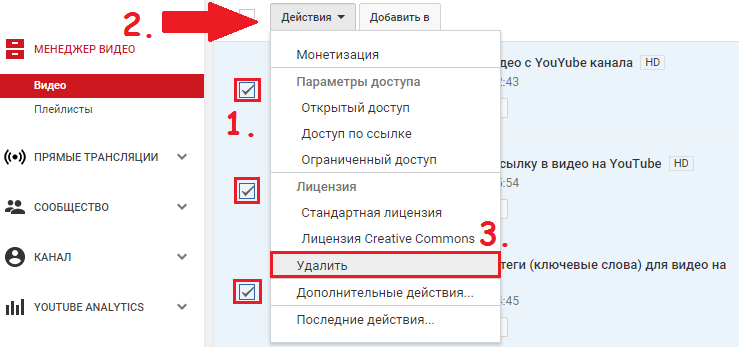 Но так происходит далеко не всегда, ведь периодически случаются сбои – как вариант, микс может вообще не изменяться на протяжении недели. Здесь рассказываем всё про историю прослушивания в сервисе.
Но так происходит далеко не всегда, ведь периодически случаются сбои – как вариант, микс может вообще не изменяться на протяжении недели. Здесь рассказываем всё про историю прослушивания в сервисе.
Почему не обновляется – что делать?
А теперь пора выяснить, что делать, если в Spotify не обновляется микс дня. Если честно, то разработчики сервиса не предлагают каких-то способов, а всего-то рекомендуют немного подождать. Но остальные пользователи все-таки обнаружили варианты, дающие положительный результат. С ними мы предлагаем вам ознакомиться немного ниже:
- Очистка кэша. Эта процедура приведет к тому, что приложение немного обновится, а алгоритмы будут условно сброшены. Для этого открываем программу и переходим в настройки, заходим во вкладку «Хранилище», а затем выбираем «Очистить кэш». Подтверждаем действие и удаляем все временные файлы Spotify.
- Включение музыки через браузер. Если до этого вы слушали треки исключительно с помощью приложения на смартфоне или компьютере, то временно запустите несколько композиций посредством веб-версии.
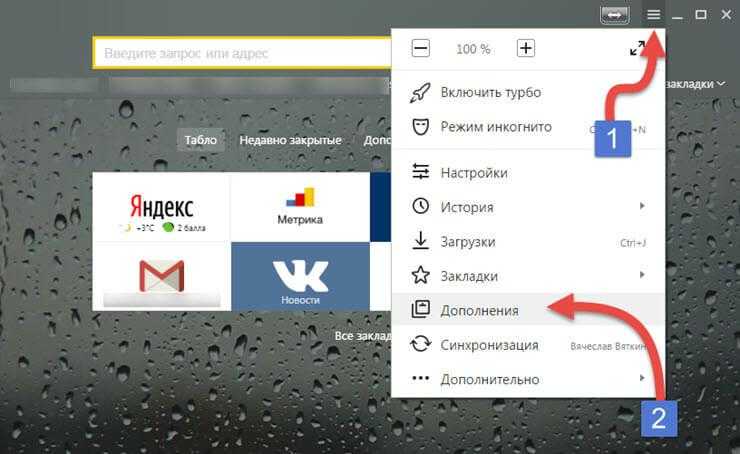 Рекомендуем включать только любимые мелодии, ведь впоследствии они будут добавлены в тематическую подборку.
Рекомендуем включать только любимые мелодии, ведь впоследствии они будут добавлены в тематическую подборку.
На этом варианты решения проблемы закончились. Как рекомендуют другие пользователи, желательно слушать музыку через Spotify ежедневно, дабы избежать подобных ошибок. Если у вас остались дополнительные вопросы, то можете задать их в комментариях! Посмотрите информацию про функции сервиса в браузере — как пользоваться, что в нем есть.
Есть ли способ удалить *плейлисты* из рекомендаций YouTube?
Задай вопрос
спросил
Изменено 9 месяцев назад
Просмотрено 2к раз
YouTube часто предлагает рекомендации (например, в виде миниатюр вдоль правого края страницы или в окне воспроизведения в конце видео) того, что нужно посмотреть.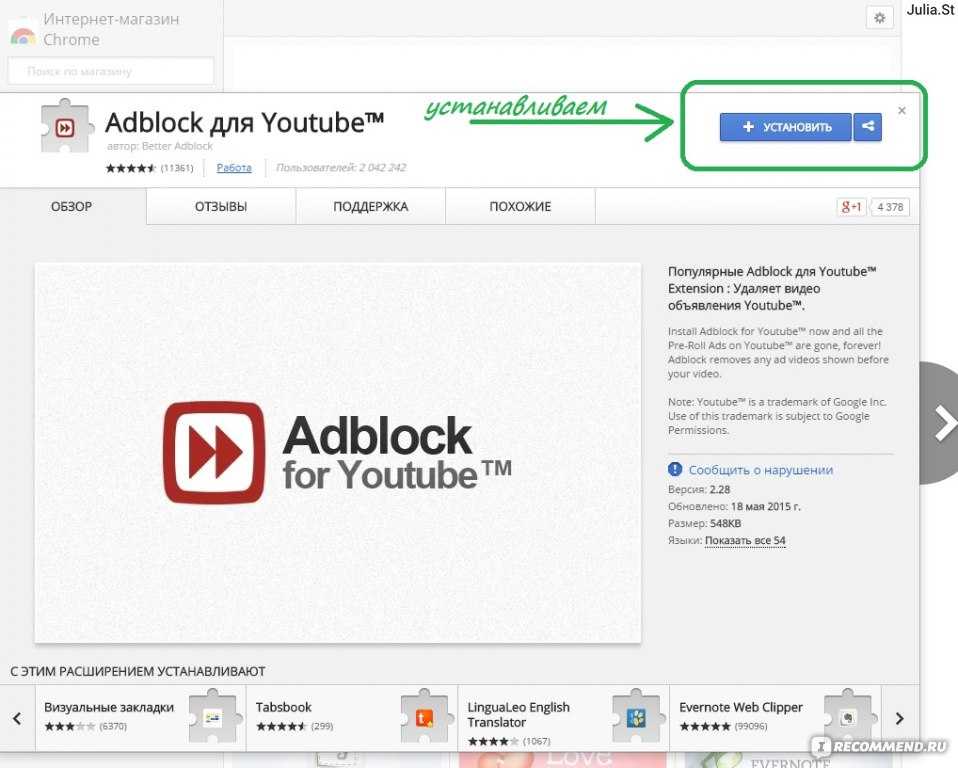
Если навести курсор мыши на заголовок одного из таких рекомендуемых (одиночных) видео вдоль правого края страницы, станут видны три точки ( ⋮ ), а если щелкнуть по ним, появится контекстное меню с опцией «Не интересно «. Предположительно, нажатие на эту опцию позволит YouTube в будущем уточнить для меня свои рекомендации.
Пока все хорошо.
Проблема в том, что некоторые из самых раздражающих рекомендаций YouTube представляют собой не отдельные видео, а целые плейлисты, и для них, похоже, нет опции «Не интересно», которую можно нажать (или меню, если уж на то пошло). По крайней мере, насколько я могу судить.
Есть ли другой способ запретить YouTube рекомендовать такие плейлисты?
- youtube
Я понимаю, что это сообщение трехлетней давности, но на случай, если кто-то еще наткнулся на эту страницу, как я только что, очевидно, недавнее обновление YouTube теперь позволяет нам отклонять автоматически созданные плейлисты так же, как мы может отклонять отдельные видео и каналы через контекстное меню.
1
Зарегистрируйтесь или войдите в систему
Зарегистрируйтесь с помощью Google
Зарегистрироваться через Facebook
Зарегистрируйтесь, используя электронную почту и пароль
Опубликовать как гость
Электронная почта
Требуется, но никогда не отображается
Опубликовать как гость
Электронная почта
Требуется, но не отображается
Нажимая «Опубликовать свой ответ», вы соглашаетесь с нашими условиями обслуживания, политикой конфиденциальности и политикой использования файлов cookie
.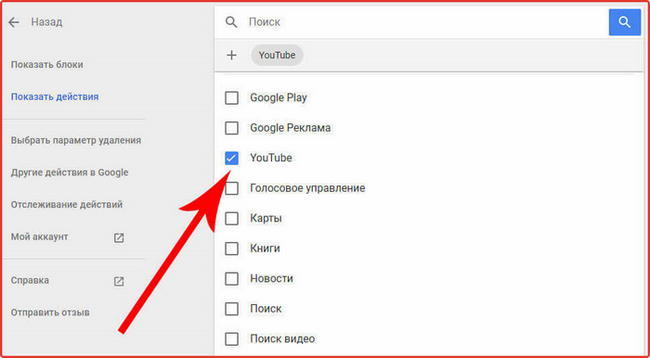
Как отключить миксы YouTube? – БиоСидмартин
Популярные статьи
Эстер Флеминг
Как отключить миксы YouTube?
Единственный способ, который, как я обнаружил, работает до сих пор: нажмите на 3 точки под каждым отдельным миксом и выберите «Не интересно». Откройте плейлист и в списке справа с видео есть кнопка с опцией «удалить из библиотеки».
Как удалить миксы?
Перейдите на страницу своих миксов и наведите указатель мыши на кружок в правом верхнем углу. Выберите Удалить из раскрывающегося списка.
Миксы YouTube бесконечны?
Служба потоковой передачи YouTube уже давно предлагает радиостанцию «Бесконечная персонализированная музыка» под названием «Ваш микстейп», которая теперь называется «Ваш микс» и имеет красную обложку вместо обложки с оранжевыми полосами. Небольшие обновления выпускаются регулярно, поэтому музыка никогда не устаревает, и всегда есть что-то новое в ротации.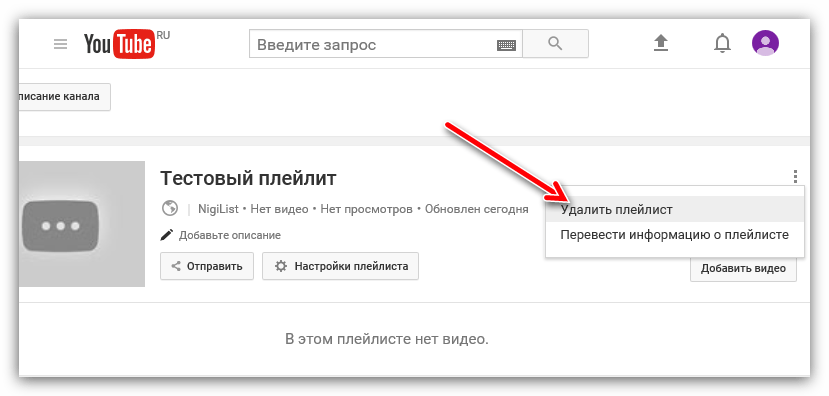
Как остановить плейлисты YouTube?
Как отключить автовоспроизведение на YouTube на iOS и Android
- Запустите приложение YouTube на своем устройстве.
- Воспроизведение любого видео.
- Нажмите на видео, и в правом верхнем углу вы увидите тумблер Autoplay.
- Нажмите на тумблер, и он автоматически переключится с «Вкл.» на «Выкл.».
Как восстановить плейлист?
Коснитесь списка воспроизведения, который вы хотите удалить, в разделе «Списки воспроизведения». Коснитесь «Еще» в плейлисте. Нажмите «Удалить плейлист». Коснитесь УДАЛИТЬ.
Что случилось с моим миксом на YouTube?
Флагманский плейлист YouTube Music «Ваш микс» теперь называется «Мой супермикс». В течение последних нескольких недель основной потоковый сервис Google проводил A/B-тестирование ряда изменений в своих персонализированных плейлистах. YouTube Music теперь продвигает другой, который переименовывает «Ваш микс» в «Мой супермикс».
